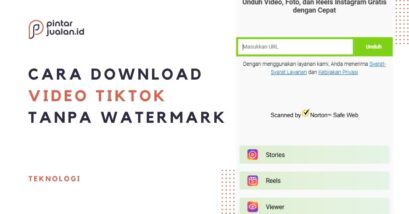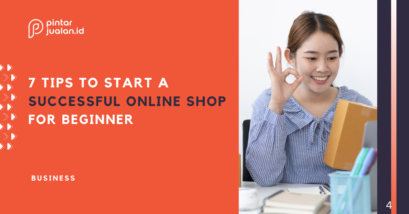ADVERTISEMENTS
Dengan begitu, konten-konten yang berguna dari halaman bisnis tidak hanya bisa diakses oleh pengikut, melainkan oleh calon-calon pengikut baru yang sedang mencari informasi lewat Google.
Baca juga konten serupa:
- Apa Bedanya e-Commerce, Marketplace, dan Online Shop? Penjelasan dan Contohnya
- Apa itu Dropshipper, Reseller, dan Supplier? Bagaimana Cara Kerjanya
- 8 Cara Memulai Bisnis Online dari Nol Sampai Sukses Mendapatkan Pembeli
Itu baru beberapa saja. Masih banyak lagi keuntungan yang bisa kamu dapatkan dengan membangun halaman Facebook. Lain kali kita bahas lebih detail, ya.
Sekarang, mari kita lanjut ke sesi berikutnya: cara membuat fanspage untuk jualan.
ADVERTISEMENTS
Cara Membuat Fanspage untuk Jualan Online
Pada langkah ini, kami tidak langsung menyuruh kamu untuk menampilkan kalimat-kalimat promosi di halaman Facebook. Namun sebaliknya, justru kami akan menganjurkan untuk posting konten yang relevan dengan calon konsumen.
Selebihnya, kami akan fokus untuk memberikan langkah demi langkah pembuatan fanspage terlebih dulu. Akan banyak tampilan teknis (tapi tetap dapat diikuti dengan mudah) pada panduan ini.
Apa saja langkahnya? Simak penjelasan berikut.
ADVERTISEMENTS
1. Buka Halaman Pendaftaran
Langkah pertama, buka halaman berikut → https://www.facebook.com/pages/creation
Halaman tersebut juga dapat kamu akses lewat menu berikut:
- Masuk ke Facebook
- Pilih menu Halaman
- Pilih menu + Buat Halaman Baru
![Cara membuat fanspage (facebook page) untuk jualan online [praktis] 1 Buat halaman fanspage baru](https://pintarjualan.id/wp-content/uploads/sites/2/2021/06/buat-halaman-baru-1.png)
Baca Juga
Dua-duanya sama saja, kamu tinggal pilih sesuka hati. Jika sudah, langsung menuju ke langkah kedua.
2. Isi Informasi Halaman
Pada halaman ini, kamu akan diminta untuk mengisi informasi halaman. Informasi halaman dasar yang diminta terdiri atas:
- Nama halaman (wajib)
- Kategori halaman (wajib)
- Keterangan (opsional)
![Cara membuat fanspage (facebook page) untuk jualan online [praktis] 2 Buat halaman facebook](https://pintarjualan.id/wp-content/uploads/sites/2/2021/06/buat-halaman-facebook-1.png)
Nama halaman akan muncul sebagai nama fanspage. Kategori halaman bisa dipilih sesuai dengan kategori bisnis yang kamu kelola. Sedangkan keterangan, bisa diisi dengan deskripsi usaha kamu seperti apa.
Jika sudah komplit, ketuk tombol Buat Halaman.
ADVERTISEMENTS
3. Upload Foto Profil & Sampul
Setelah itu, kamu akan diminta untuk melengkapi gambar. Gambar di sini terdiri atas 2 bagian: (1) Foto profil, (3) Foto sampul.
Untuk ukurannya, Facebook menyarankan sebagai berikut:
- Foto profil: 170 x 170 piksel
- Foto sampul: 851 x 315 piksel
![Cara membuat fanspage (facebook page) untuk jualan online [praktis] 3 Tambah foto profil dan sampul](https://pintarjualan.id/wp-content/uploads/sites/2/2021/06/tambah-foto-profil-dan-sampul-1.png)
Proses unggahan cukup simpel. Ketuk bagian sesuai dengan jenis foto yang akan diunggah. Misalkan, ingin upload foto profil, maka ketuk bagian foto profil. Begitu juga sebaliknya.
Setelah mengunggah foto, kamu dapat langsung melihat pratinjaunya. Baik dari desktop maupun mobile. Seperti ini contoh tampilan yang kami unggah:
![Cara membuat fanspage (facebook page) untuk jualan online [praktis] 4 Pratinjau foto profil dan sampul](https://pintarjualan.id/wp-content/uploads/sites/2/2021/06/pratinjau-foto-profil-dan-sampul-1.png)
Jika sudah, ketuk tombol Simpan.
4. Hubungkan ke WhatsApp...

![Cara membuat fanspage (facebook page) untuk jualan online [praktis] Cara membuat fanspage (facebook page) untuk jualan online [praktis]](https://pintarjualan.id/wp-content/uploads/sites/2/2021/06/cara-membuat-fanspage-untuk-jualan-1.png)